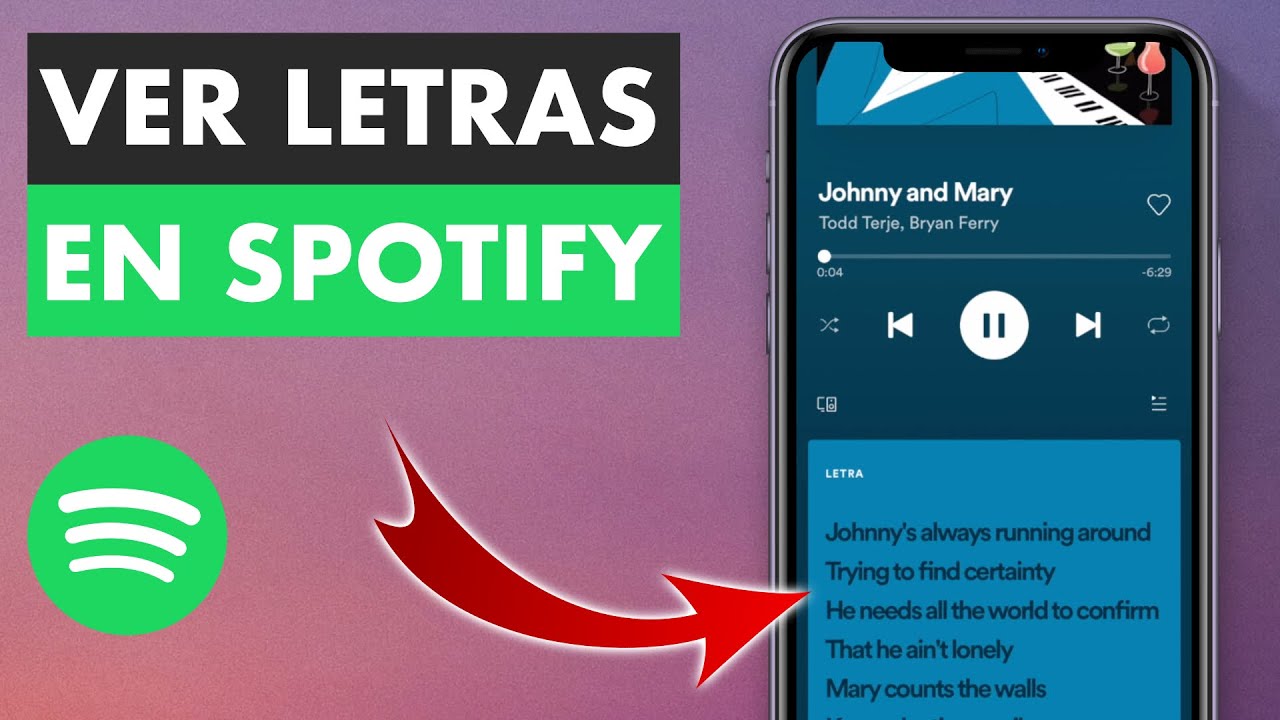Spotify, uno de los servicios de transmisión de música más populares del mundo, no solo te permite escuchar tus canciones favoritas, sino que también te brinda la posibilidad de sumergirte en la experiencia musical al mostrar las letras de las canciones. Sin embargo, esta característica no está habilitada por defecto. En este artículo, te explicaremos cómo activar las letras de canciones en Spotify y aprovechar al máximo tu experiencia de escucha.
Razones para Activar las Letras de Canciones
Antes de profundizar en cómo habilitar las letras de canciones en Spotify, es importante entender por qué podrías querer hacerlo. Aquí hay algunas razones comunes:
1. Entender la Letra
A veces, las letras de una canción son complejas o difíciles de entender. Mostrar las letras mientras escuchas puede ayudarte a captar mejor el significado de la canción.
2. Karaoke en Casa
¿A quién no le gusta cantar sus canciones favoritas? Activar las letras puede convertir tu sala de estar en un escenario de karaoke privado.
3. Memoria de Letras
Si deseas aprender y recordar las letras de una canción, tenerlas a la vista mientras la escuchas es una excelente manera de hacerlo.
4. Experiencia Interactiva
Ver las letras de las canciones puede hacer que tu experiencia de escucha sea más interactiva y atractiva.
Cómo Activar las Letras de Canciones en Spotify
A continuación, te guiaremos a través del proceso de activar las letras de canciones en Spotify:
1. Actualiza la Aplicación
Asegúrate de tener la última versión de la aplicación de Spotify instalada en tu dispositivo. Algunas características, como la visualización de letras, pueden requerir la última versión.
2. Inicia Sesión en tu Cuenta
Abre la aplicación de Spotify y asegúrate de iniciar sesión en tu cuenta. Si aún no tienes una cuenta, regístrate en Spotify de forma gratuita o suscríbete a Premium para disfrutar de funciones adicionales.
3. Reproduce una Canción
Elige una canción que desees escuchar. Puedes buscar una canción específica o seleccionar una de tus listas de reproducción.
4. Visualiza las Letras
Una vez que la canción esté en reproducción, toca la pantalla de tu dispositivo para mostrar los controles de reproducción. Busca el ícono de «Letras» en la parte inferior de la pantalla y tócalo. Esto hará que las letras de la canción se muestren en tiempo real mientras se reproduce.
5. Disfruta de las Letras
Ahora puedes disfrutar de las letras de la canción mientras escuchas música en Spotify. Las letras se desplazarán a medida que avance la canción, lo que te permitirá seguir la música y cantar si lo deseas.
Consejos Adicionales
Aquí tienes algunos consejos adicionales para aprovechar al máximo la función de letras de Spotify:
1. Acceso a Letras en Dispositivos Móviles
La función de letras está disponible en dispositivos móviles, como teléfonos y tabletas. Sigue los pasos mencionados anteriormente para activar las letras en tu dispositivo.
2. Letras en la Web
Si usas Spotify en un navegador web, también puedes activar las letras de las canciones. Simplemente reproduce una canción y busca el ícono de «Letras» en la esquina inferior izquierda de la pantalla.
3. Compatibilidad Limitada
Ten en cuenta que la función de letras no está disponible para todas las canciones en Spotify. La disponibilidad puede variar según la región y la licencia de las canciones.
4. Interacción con las Letras
En algunos dispositivos, puedes tocar una línea específica de la letra para avanzar o retroceder en la canción y repetir esa parte.
Conclusión
La activación de las letras de canciones en Spotify es una excelente manera de mejorar tu experiencia de escucha musical. Ya sea que desees entender mejor la letra, cantar junto a tus canciones favoritas o aprender las palabras de una nueva canción, esta función te brinda la oportunidad de hacerlo de manera interactiva. Asegúrate de mantener la aplicación de Spotify actualizada y sigue los pasos mencionados para habilitar las letras en tu dispositivo.
Video
Para ver como subir videos largos a Instagram pueden verlo en este video aquí